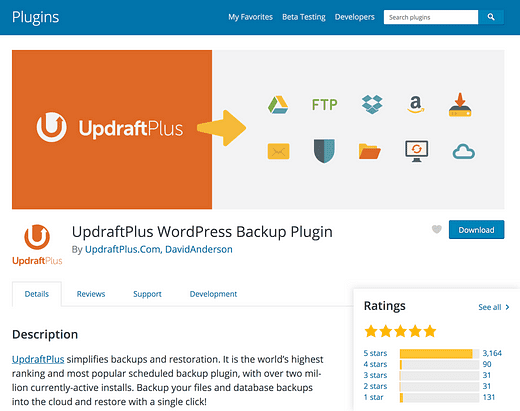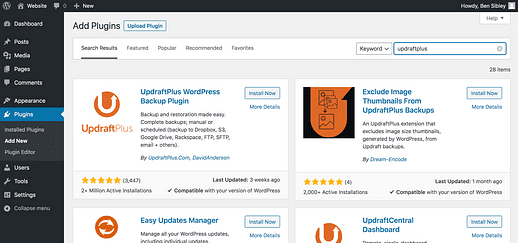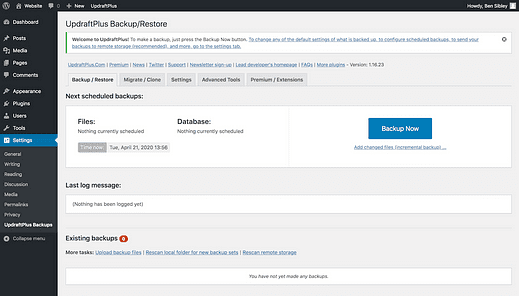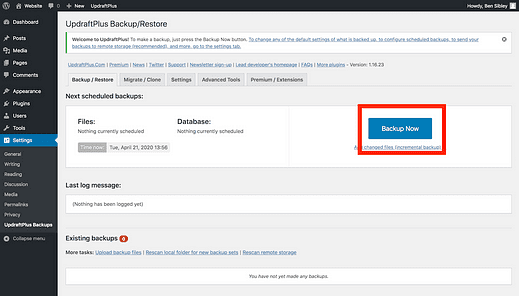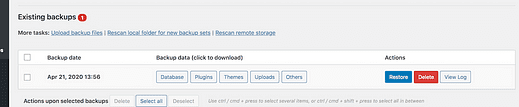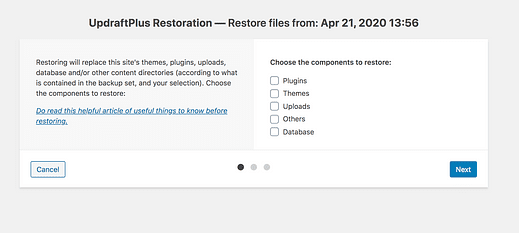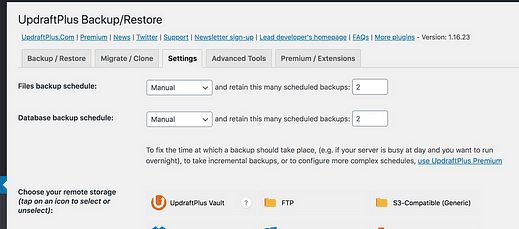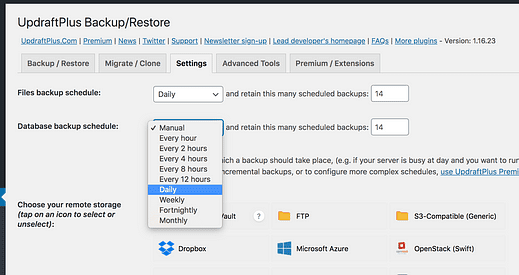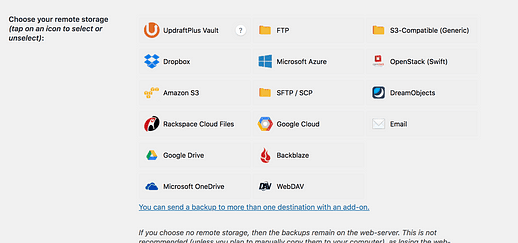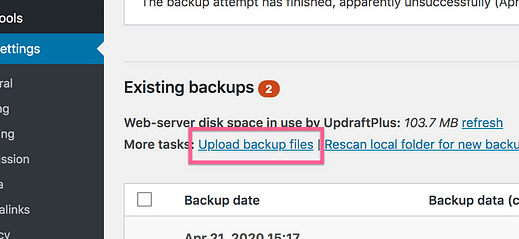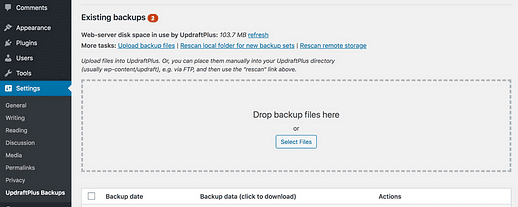Як створити резервну копію свого сайту WordPress (і навіщо це потрібно)
Що б ви зробили, якби втратили свій веб-сайт?
Якщо ви втратили всі свої дописи в блозі?
Якщо ваш сайт перестав заробляти гроші, поки ви його перебудували, і ви не повернули свій рейтинг у пошуковій мережі?
Втрата веб-сайту – це катастрофа, якої також можна повністю уникнути.
Щоб дати собі спокій і запобігти цьому, все, що вам потрібно зробити, це створити резервну копію свого сайту.
І, як і більшість речей у WordPress, ви можете зробити це безкоштовно за допомогою одного плагіна.
Як захистити свій сайт за допомогою резервних копій
Я спробував багато плагінів резервного копіювання, і я вважаю, що UpDraftPlus — найкращий із них.
Інтерфейс спочатку трохи заплутаний, але як тільки ви навчитеся використовувати плагін, це не проблема. Тоді ви зможете оцінити, наскільки це повнофункціональний і корисний.
UpDraftPlus має заплановані резервні копії, автоматичне відновлення та параметри віддаленого зберігання, що робить його повним рішенням для резервного копіювання сайтів.
Цей плагін також дуже добре працює з Freemium. Вони дають вам надійний і повний продукт безкоштовно, а також є платні доповнення, якщо вам потрібна більш розширена функціональність, як-от складні процедури резервного копіювання, додаткові резервні копії та кілька одночасних місць призначення резервного копіювання.
Ми розповімо лише про основи, яких має вистачити 99% людей.
Тепер перейдемо до процесу резервного копіювання.
Встановіть плагін
Як безкоштовний плагін, ви можете знайти UpdraftPlus на веб-сайті wordpress.org або знайшовши його на інформаційній панелі.
Відвідайте меню «Плагіни» > «Додати нове», введіть «UpdraftPlus» у рядок пошуку у верхньому правому куті, і він одразу з’явиться.
Після встановлення ви знайдете це нове меню UpdraftPlus Backups в меню Налаштування.
Після встановлення UpdraftPlus ви можете негайно розпочати перше резервне копіювання.
Завершіть перше резервне копіювання
Створити перше резервне копіювання дуже просто. Все, що вам потрібно зробити, це натиснути велику кнопку «Створити резервну копію зараз» на головній сторінці налаштувань.
Залежно від розміру вашого сайту запуск може зайняти кілька хвилин.
Коли резервне копіювання буде завершено, ви знайдете його в списку внизу сторінки тут:
Це все, що вам потрібно зробити, щоб створити резервну копію вашого сайту.
Тепер давайте поговоримо про те, як відновити ваш сайт, коли щось піде не так.
Як відновити свій сайт
Проблема більшості безкоштовних плагінів резервного копіювання полягає в тому, що вони не мають можливості відновлення.
Чесно кажучи, якби у вас був файл zip і файл .mysql, чи б ви знали, як їх використовувати, щоб повернути свій сайт?
Без способу відновлення вашого сайту резервна копія не принесе вам ніякої користі.
За допомогою UpdraftPlus відновити ваш сайт надзвичайно легко. На головній сторінці налаштувань поруч із кожною резервною копією є кнопка «Відновити».
Натиснувши кнопку відновлення, ви потрапите до майстра відновлення, де ви зможете вибрати, які саме частини резервної копії ви хочете відновити на своєму сайті.
Ваша база даних містить усі ваші публікації та сторінки
Це простий процес і добре розроблений розробниками. Для більшості сайтів відновлення займе всього пару хвилин.
Тепер, коли ви знаєте, як створити резервну копію свого сайту та як його відновити, давайте поговоримо про автоматизацію.
Як автоматизувати резервне копіювання
Суть цього посібника полягає в тому, щоб допомогти вам уникнути катастрофи, тому нам потрібно подумати про все, що може піти не так.
Ось очевидний: ви забули створити резервну копію свого сайту.
Якщо вашій резервній копії кілька місяців, то все, що ви робили з тих пір, під загрозою. Ось чому добре встановити автоматичний розклад резервного копіювання, щоб ніколи не хвилюватися про те, що ви забудете. UpdraftPlus робить це легко.
Якщо ви натиснете вкладку Налаштування, ви побачите параметри планування резервного копіювання у верхній частині сторінки.
Я б рекомендував налаштувати резервне копіювання ваших файлів і бази даних так, щоб вони виконувались щодня і зберігали резервні копії протягом 14 днів.
Резервна копія файлів міститиме ваші теми, плагіни та медіафайли. Резервне копіювання бази даних набагато важливіше. Він містить усі ваші публікації та налаштування, які використовуються для ваших тем і плагінів. Регулярно створюйте резервні копії файлів і бази даних.
Після натискання кнопки «Зберегти зміни» внизу сторінки ваш розклад резервного копіювання буде збережено.
Завдяки щоденному створенню резервних копій за розкладом і простим рішенням для відновлення залишається лише один спосіб, щоб ви могли зіткнутися з катастрофою.
Збережіть резервну копію на віддаленому сервері
А якщо щось трапиться з вашим сервером?
Ваш веб-сайт і резервні копії зберігаються на одному сервері, тому ви можете втратити їх обидва, що робить резервні копії абсолютно марними. Поговоримо про момент удару чолом…
Ось чому завжди корисно зберігати резервні копії на сервері, відмінному від вашого веб-сайту. UpdraftPlus також робить це дуже легко.
У тому самому меню налаштувань, де ви запланували резервне копіювання, є велика різноманітність хмарних служб, до яких можна надсилати свої резервні копії:
Ймовірно, у вас уже є обліковий запис Google Диска, тому ви можете використовувати його, якщо не впевнені, який із них вибрати. Процес автентифікації простий – ви просто увійдіть у свій обліковий запис Google, щоб дати плагіну дозвіл надсилати файли на ваш Google Диск.
Як тільки ви виберете варіант віддаленого зберігання, ваш сайт автоматично доставить резервну копію на вибрану платформу хмарного сховища.
Як це круто?
На цьому етапі ваш сайт повністю захищений від катастрофи. Найгірший сценарій полягає в тому, що ви втратите останні 23 години роботи, і, хоча це дратує, це цілком керований найгірший випадок.
Давайте обговоримо ще одну річ, перш ніж йти.
Що робити, якщо я не можу увійти на свій сайт?
Напевно, у вас була така думка, коли читали:
«Я можу відновити свій сайт, натиснувши кнопку на інформаційній панелі, але що робити, якщо я навіть не можу увійти на свій сайт, щоб натиснути кнопку?»
Перш ніж поділитися рішенням, зверніть увагу:
Те, що ви не можете ввійти, не означає, що вам потрібно виконати повне відновлення. Наприклад, якщо оновлення плагіна порушує роботу вашого сайту, ви можете видалити плагін через FTP.
Тим не менш, якщо ваш сайт повністю зламаний і ви не можете увійти, тоді рішення полягає в тому, щоб повністю видалити ваш сайт і створити нову інсталяцію WordPress. Ви повинні бути в змозі зробити це за допомогою cPanel вашого хостингу, але якщо щось із цього надзвичайне, ви можете отримати допомогу по електронній пошті або в чаті.
Ви отримаєте нову інсталяцію WordPress без вмісту чи плагінів. Потім ви можете встановити плагін UpdraftPlus і клацніть це посилання в меню налаштувань, щоб відкрити резервну копію завантажувача:
Нарешті, ви перетягніть файли резервної копії в область завантаження, зображену тут.
Після завершення завантаження файлів резервної копії, усіх ваших дописів, сторінок, налаштувань – усе повернеться, а порожній новий сайт знову стане вашим старим веб-сайтом.
Це може здатися магією, але це сенс резервної копії! Ваша резервна копія – це ваш веб-сайт.
Інші способи захисту вашого веб-сайту
Якщо ви хочете більше способів запобігти проблемам і загостренням на вашому веб-сайті WordPress, перегляньте цю публікацію:
11 способів запобігти помилкам на вашому сайті WordPress →
Це не найцікавіша тема у світі, але я обіцяю, що вам буде легше керувати своїм веб-сайтом, виконавши кроки в цьому посібнику.
Дякуємо, що прочитали, і якщо ця публікація допомогла вам сьогодні, поділіться нею з кимось іншим, перш ніж піти.